Този урок ще ви покаже как да оформите цифрова снимка рамките на процеса на колодиум в Photoshop.
За технологията
Wet Плейт, известен също като процеса на мокро колодиум (уики), като начин за фотография, е описана за първи път през 1851, въпреки че едно вещество, наречено колодиум, изобретен няколко години по-рано. Беше доста сложна техника, която изисква няколко химически реакции, но това е революция в фотографията - в действителност, в сравнение с дагеротипии даде по-добри резултати, както и много пъти по-бързо.
Но процес колодиум в края на ХIХ век заменя с по-сложни материали, а сега тя се използва рядко. Въпреки това, за да се създаде портрет в стила на Wet Плейт, не е необходимо да се извърши сложни и скъпи операции с колодиум и сребро. Само трябва Photoshop и 10 минути свободно време.
Имитация Wet Плейт в Photoshop

Можете да работите с всяко цифрово изображение, например, с портрет. Първото нещо, което да се направи - е да се повиши остротата на изображението. За да направите това, дублирайте слоя и приложете филтъра "Color Contrast" (Filter -> Other -> High Pass). Сега преместете плъзгача, така че можете да видите само в краищата на предмети върху сив фон. След това нанесете режима на слоя на смесване "Soft Light" или "Overlay". Поиграйте си с настройките - за всеки кадър ще бъде негова. Прекомерното острота може да бъде намалена чрез намаляване на непрозрачността слой.
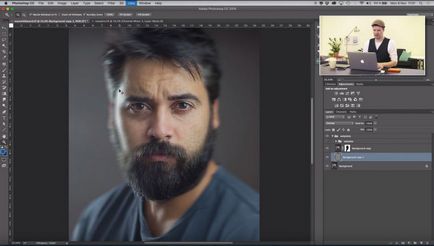
Втората стъпка - това е имитация на замъгляване, прави впечатление, поради дългия експозиция в този мокър процес колодиум. За пореден път се дублира основния слой и се прилагат към него филтър "Motion Blur". Изберете ъгъл в рамките на 27 градуса - няма нужда да замъгли много силна.
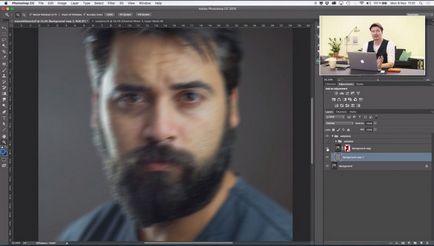
Третият акт - маска. Създаване на маската да замъгли и Начертайте силует на мъж. Оставете малко размазване в краищата на лицето и тялото.
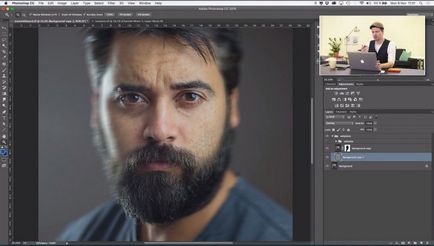
Следващата стъпка - работа с канала на миксера. Поставете отметка до "черно-бяло". Сега редактирате червени, зелени и сини канали, за да се получи желания цвят и подчертават чертите на лицето. Във всеки случай, те ще са уникални, но за този пример те са: Red -80, -10 зелено, синьо 200.
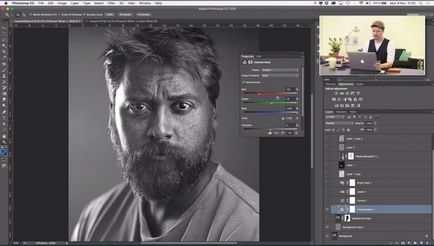
Пета стъпка - корекция слоеве. Добави корекция слой "криви" и леко преместване на кривата за подобряване на сенки. След това плъзнете най-лявата точка на кривата леко нагоре, и крайната десница - само на ляво.
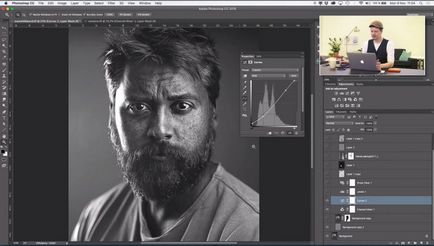
Сега добавете още един слой до нивата и да работи за премахване на бял яркостта, което го Грей.
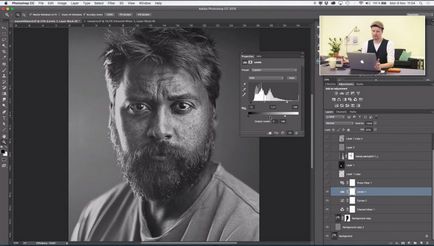
Шеста стъпка - налагане Фото филтър. Създайте друга корекция слой, изберете цвят "SEPIA", стойността на плътност - около 25%.
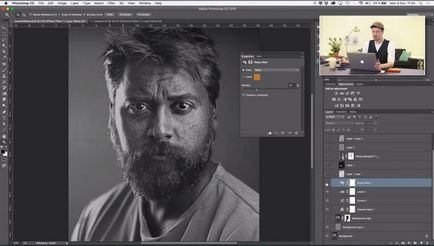
Стъпка седма - текстурата на имитация. Настоящото процес колодий използва метал или стъклена плоча. Търсене в Интернет или други подобни текстури четките, които имитират износени или набръчкване на хартията. Нанесете ги така, че да са видими в краищата на изображението. Това ще даде реалистична образ сякаш души излязоха чиния в ръка или не се избърше праха преди да го прилагате към разтвора. С една дума, за задача - да създаде някои дефекти в изображението.
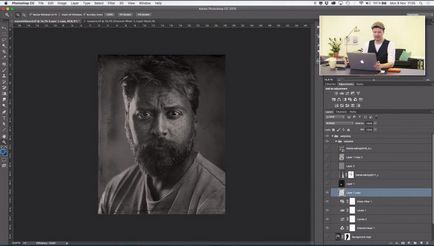
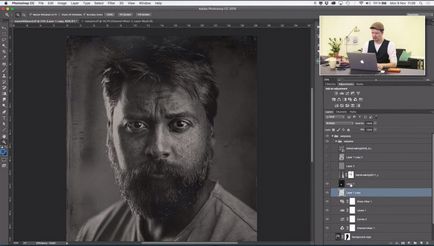
След това можете да добавите малко пристъп да се симулира лъскава повърхност. Не прекалявайте с текстури - това ще бъде достатъчно, за да ги сложи малко по краищата.
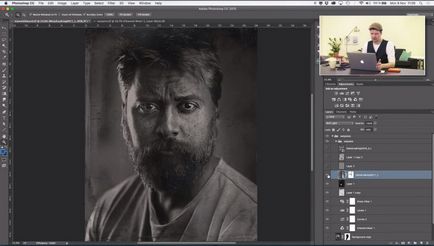
Стъпка на последно място - създаване на петна и ръжда, която се появи с времето на нашия "метална плоча". Петната могат да се направят от себе си: добавяне на нов слой и четка докосване различни части на изображението. Четката трябва да е меко, с голям диаметър черно. След това нанесете филтъра "Gaussian Blur" с голям радиус. Нанесете слой режим "затъмняване" или "умножение" и зададете плътността по свое усмотрение.
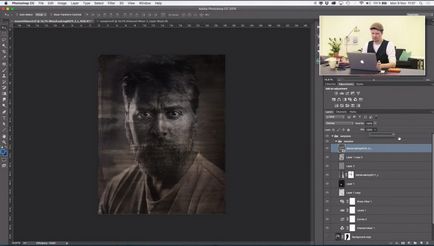
Rust текстура е по-добре да се търси в Интернет. Нанесете го върху изображението в "Overlap" и отново играе с прозрачността.
Портрет в стила на Wet Plate готов.
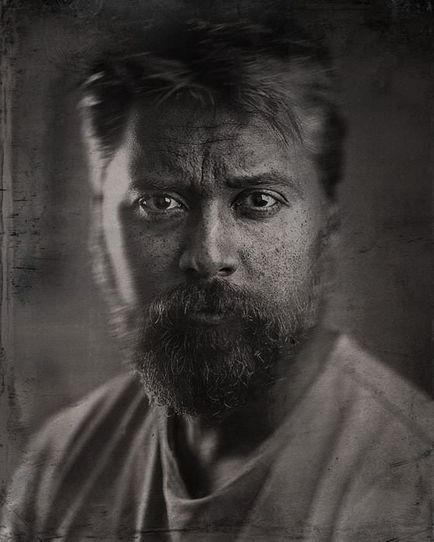
Свързани статии
